Vermijd het gebruik van websites zoals de youtubedownload.video
AdwareOok bekend als: Advertenties door youtubedownload.video
Doe een gratis scan en controleer of uw computer is geïnfecteerd.
VERWIJDER HET NUOm het volledige product te kunnen gebruiken moet u een licentie van Combo Cleaner kopen. Beperkte proefperiode van 7 dagen beschikbaar. Combo Cleaner is eigendom van en wordt beheerd door RCS LT, het moederbedrijf van PCRisk.
Youtubedownload[.]video doorverwijzing verwijderingsinstructies
Wat is youtubedownload[.]video?
Youtubedownload[.]video, zoals de domeinnaam suggereert, is een online YouTube-videodownloader. De mensen die deze website/de video-downloadservice gebruiken, worden vaak omgeleid naar verschillende dubieuze websites. Dat komt omdat youtubedownload[.]video gebruik maakt van malafide advertentienetwerken. Het is ook vermeldenswaard dat het niet legaal is om video's van YouTube te downloaden.
![youtubedownload[.]video pop-up doorverwijzingen](/images/stories/screenshots201908/youtubedownloadvideo-homepage.jpg)
Ten tijde van het onderzoek leidde youtubedownload[.]video naar een paar dubieuze websites, die mogelijk ongewenste apps (PUA's) promoten die gecategoriseerd worden als browserkapers. Dergelijke apps mogen niet worden vertrouwd: ze promoten valse zoekmachines door bepaalde browserinstellingen te wijzigen. Ook verzamelen dergelijke apps verschillende gegevens, bijvoorbeeld: ingevoerde zoekopdrachten, URL's van bezochte websites, adressen van bezochte webpagina's, geolocaties, enz. In sommige gevallen kunnen ze zelfs ontworpen zijn om ook persoonlijke, vertrouwelijke informatie op te slaan. De verzamelde gegevens worden vaak misbruikt door hun ontwikkelaars (en/of externe partijen), zij misbruiken deze om inkomsten te verkrijgen. Youtubedownload[.]video kan doorverwijzen naar pagina's die gebruikt worden om andere PUA's te promoten, zoals adware. Adware is een soort software die, indien geïnstalleerd, ongewenste, vaak misleidende advertenties weergeeft. Als erop wordt geklikt, dan openen die advertenties onbetrouwbare websites. Soms voeren ze scripts uit die downloads of zelfs installaties van andere PUA's veroorzaken. Verder is het zeer waarschijnlijk dat youtubedownload[.]video verschillende oplichtingspagina's zoals apple.com-mac-optimization[.]live zou kunnen openen. Meestal worden deze pagina's gebruikt om de bezoekers te misleiden om twijfelachtige software te installeren. Die pagina's informeren de bezoekers namelijk dat ze verschillende virussen op hun computers hebben gedetecteerd en moedigen ze zo aan om ze met één of andere schaduwrijke app te verwijderen. Simpel gezegd, geen van de pagina's die geopend worden via youtubedownload[.]video of de apps waarvoor er geadverteerd wordt, mogen vertrouwd worden. Bovendien vraagt youtubedownload[.]video om toestemming om meldingen te tonen. We raden u af om het hier de toestemming voor te geven. Doorgaans beginnen dergelijke pagina's, indien toegestaan, de mensen te overladen met verschillende meldingen die schaduwrijke advertenties en andere dubieuze inhoud bevatten.
| Naam | Advertenties door youtubedownload.video |
| Bedreigingstype | Push meldingen ads, Unwanted ads, Pop-up ads |
| Detectie Namen | Volledige Lijst met Detecties (VirusTotal) |
| Gebruikt IP Adres | 104.28.14.21 |
| Waargenomen Domeinen | dl5.youtubedownload[.]video, dl4.youtubedownload[.]video, dl3.youtubedownload[.]video, dl2.youtubedownload[.]video, dl6.youtubedownload[.]video, dl1.youtubedownload[.]video. |
| Symptomen | U ziet advertenties die niet afkomstig zijn van de sites die u bezoekt. Opdringerige pop-upadvertenties. Verlaagde surfsnelheid op het internet. |
| Verspreidingsmethoden | Misleidende pop-upadvertenties, mogelijk ongewenste apps (adware) |
| Schade | Verminderde computerprestaties, browsertracking - privacyschendingen, mogelijke extra malware-infecties. |
| Verwijdering |
Om mogelijke malware-infecties te verwijderen, scant u uw computer met legitieme antivirussoftware. Onze beveiligingsonderzoekers raden aan Combo Cleaner te gebruiken. Combo Cleaner voor Windows DownloadenGratis scanner die controleert of uw computer geïnfecteerd is. Om het volledige product te kunnen gebruiken moet u een licentie van Combo Cleaner kopen. Beperkte proefperiode van 7 dagen beschikbaar. Combo Cleaner is eigendom van en wordt beheerd door RCS LT, het moederbedrijf van PCRisk. |
Er zijn meerdere websites zoals youtubedownload[.]video, bijvoorbeeld: mp3-youtube[.]download, convert2mp3[.]net en onlinevideoconverter[.]com. Meestal bevatten ze advertenties die naar onbetrouwbare websites leiden en/of die naar dergelijke pagina's verwijzen. In de meeste gevallen worden de geopende pagina's gebruikt om te adverteren voor verschillende mogelijk ongewenste software, sommige adverteren er met behulp van misleidende methoden (door valse virusmeldingen weer te geven, enzovoort).
Hoe werd adware geïnstalleerd op mijn computer?
Er zijn PUA's die op verschillende, meestal twijfelachtige pagina's geadverteerd worden en die vanaf daar gedownload kunnen worden. Vaak downloaden en/of installeren de mensen ze echter onbedoeld: via aangeklikte misleidende advertenties of via de setups van andere programma's. Die tweede verspreidingsmethode wordt "bundeling" genoemd. De ontwikkelaars nemen PUA's op in de setups van andere programma's en stellen deze voor als extra aanbiedingen. In de meeste gevallen zijn de aanbiedingen voor het downloaden en/of installeren van aanvullende (mogelijk ongewenste) software te vinden in de instellingen van instellingen zoals "Aangepast", "Geavanceerd", enzovoort. Niettemin controleren en wijzigen niet alle mensen deze instellingen, dit betekent dat ze akkoord gaan met de aanbiedingen om verschillende PUA's te downloaden en/of te installeren.
Hoe de installatie van mogelijk ongewenste applicaties te vermijden?
Het wordt niet aanbevolen om niet-officiële websites, peer-to-peer-netwerken zoals torrent-clients, eMule, externe downloaders, installatieprogramma's en andere bronnen van dit soort te vertrouwen om software te downloaden of te installeren. De veiligste manier om bestanden en programma's te downloaden, is door officiële websites en directe downloadlinks te gebruiken. Ook hebben de download- en installatie-setups vaak instellingen zoals "Aangepast", "Geavanceerd" in zich. Deze instellingen moeten gecontroleerd worden en aanbiedingen om ongewenste software te downloaden en/of te installeren moet worden afgewezen. Verder adviseren we u om te voorkomen dat u op opdringerige advertenties klikt, vooral als ze op schaduwrijke pagina's worden weergegeven. Bijvoorbeeld op pagina's met betrekking tot dating voor volwassenen, pornografie, gokken, enz. Die advertenties openen onbetrouwbare websites of veroorzaken ongewenste downloads, installaties. En tot slot raden we u aan om alle ongewenste, onbekende of verdachte extensies, add-ons en/of plug-ins van een webbrowser en dergelijke programma's van het besturingssysteem te verwijderen. Als uw computer al geïnfecteerd is met frauduleuze apps, dan raden we u aan een scan uit te voeren met Combo Cleaner Antivirus voor Windows om ze automatisch te verwijderen.
Youtubedownload[.]video verwijst gebruikers door naar de searchdimension[.]com website (GIF):
![youtubedownload[.]video website verwijst door naar misleidende pagina 1 (GIF)](/images/stories/screenshots201908/youtubedownloadvideo-redirects-to-shady-page.gif)
Youtubedownload[.]video verwijst gebruikers door naar de apple.com-mac-optimizer[.]live oplichtingssite (GIF):
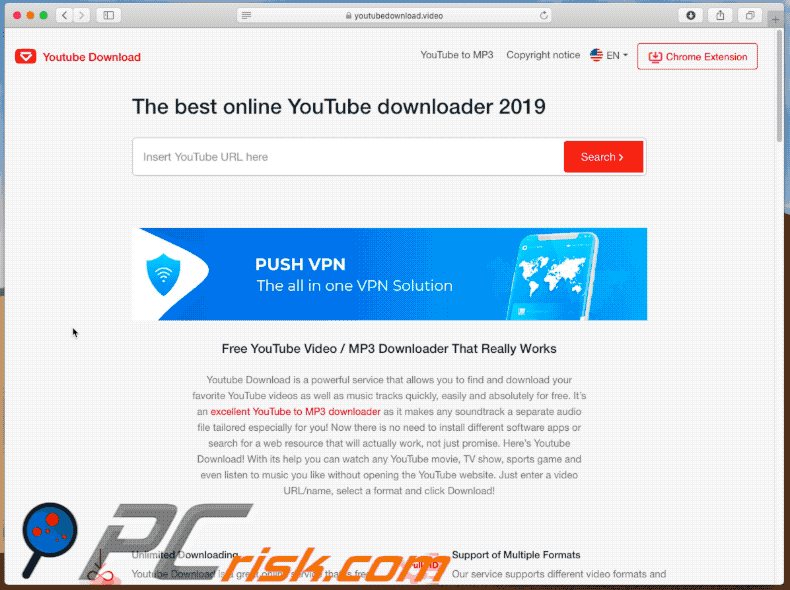
Youtubedownload[.]video verwijst gebruikers door naar sites die de VideoConverterHD browserkaper promoten (GIF):
![youtubedownload[.]video website verwijst gebruikers door naar misleidende websites 2 (GIF)](/images/stories/screenshots201908/youtubedownloadvideo-redirects-to-shady-page-2.gif)
BELANGRIJK! Deze misleidende site vraagt om browsermeldingen in te schakelen.
Voer daarom, voordat u begint, deze stappen uit:
Google Chrome (PC):
- Klik op de knop Menu (drie punten) in de rechterbovenhoek van het scherm
- Selecteer "Instellingen", scroll naar beneden en klik op "Geavanceerd"
- Scroll omlaag naar het gedeelte "Privacy en beveiliging", selecteer "Inhoudsinstellingen" en vervolgens "Meldingen"
- Klik op de drie stippen aan de rechterkant van elke verdachte URL en klik op "Blokkeren" of "Verwijderen"(als u op "Verwijderen" klikt en de schadelijke site nogmaals bezoekt, wordt u gevraagd om opnieuw de meldingen in te schakelen)

Google Chrome (Android):
- Klik op de menuknop (drie stippen) in de rechterbovenhoek van het scherm en klik op "Instellingen"
- Scroll naar beneden, klik op "Site-instellingen" en vervolgens op "Meldingen"
- Zoek in het geopende venster alle verdachte URL's op en klik ze één voor één aan
- Selecteer "Meldingen" in het gedeelte "Machtigingen" en klik op "OFF"

Mozilla Firefox:
- Klik op de knop Menu (drie balken) in de rechterbovenhoek van het scherm
- Selecteer "Opties" en klik op "Privacy en beveiliging" in de werkbalk aan de linkerkant van het scherm
- Blader omlaag naar het gedeelte 'Machtigingen' en klik op de knop 'Instellingen' naast 'Meldingen'
- Zoek in het geopende venster alle verdachte URL's, klik op het vervolgkeuzemenu en selecteer "Blokkeren"

Internet Explorer:
- Klik op de knop Gear in de rechterbovenhoek van het IE-venster
- Selecteer "Internetopties"
- Selecteer het tabblad "Privacy" en klik op "Instellingen" onder "Pop-upblokkering"
- Selecteer hieronder verdachte URL's en verwijder ze één voor één door op de knop "Verwijderen" te klikken

Microsoft Edge:
- Klik op de menuknop (drie punten) in de rechterbovenhoek van het Edge-venster
- Scroll naar beneden, vind en klik op "Instellingen"
- Blader weer naar beneden en klik op "Geavanceerde instellingen bekijken"
- Klik op 'Beheren' onder 'Meldingen'
- Klik op de schakelaar onder elke verdachte website

Safari (Mac):
- Klik op de knop "Safari" onder aan het scherm en selecteer "Voorkeuren"
- Selecteer het tabblad "Websites" en selecteer vervolgens het gedeelte "Meldingen" in het linker deelvenster
- Controleer op verdachte URL's en pas de optie 'Weigeren' toe voor elke URL

Onmiddellijke automatische malwareverwijdering:
Handmatig de dreiging verwijderen, kan een langdurig en ingewikkeld proces zijn dat geavanceerde computer vaardigheden vereist. Combo Cleaner is een professionele automatische malware verwijderaar die wordt aanbevolen om malware te verwijderen. Download het door op de onderstaande knop te klikken:
DOWNLOAD Combo CleanerDoor het downloaden van software op deze website verklaar je je akkoord met ons privacybeleid en onze algemene voorwaarden. Om het volledige product te kunnen gebruiken moet u een licentie van Combo Cleaner kopen. Beperkte proefperiode van 7 dagen beschikbaar. Combo Cleaner is eigendom van en wordt beheerd door RCS LT, het moederbedrijf van PCRisk.
Snelmenu:
- Wat is youtubedownload[.]video?
- STAP 1. Deïnstalleer de adware applicaties via het configuratiescherm.
- STAP 2. Verwijder de adware uit Internet Explorer.
- STAP 3. Verwijder de frauduleuze plug-ins uit Google Chrome.
- STAP 4. Verwijder de adware-extensies uit Mozilla Firefox.
- STAP 5. Verwijder de kwaadaardige extensies uit Safari.
- STAP 6. Verwijder de frauduleuze plug-ins uit Microsoft Edge.
Adware verwijderen:
Windows 10 gebruikers:

Klik rechts in de linkerbenedenhoek, in het Snelle Toegang-menu selecteer Controle Paneel. In het geopende schem kies je Programma's en Toepassingen.
Windows 7 gebruikers:

Klik Start ("het Windows Logo" in de linkerbenedenhoek van je desktop), kies Controle Paneel. Zoek naar Programma's en toepassingen.
macOS (OSX) gebruikers:

Klik op Finder, in het geopende scherm selecteer je Applicaties. Sleep de app van de Applicaties folder naar de Prullenbak (die zich in je Dock bevindt), klik dan rechts op het Prullenbak-icoon en selecteer Prullenbak Leegmaken.
![youtubedownload[.]video adware deinstalleren via Configuratiescherm](/images/stories/screenshots201908/youtubedownloadvideo-programs.jpg)
In het programma's verwijderen-scherm zoek je naar mogelijk ongewenste applicaties, selecteer deze verwijzingen en klik op "Deïnstalleren" of "Verwijderen".
Na het verwijderen van de mogelijk ongewenste applicatie die de browserdoorverwijzingen naar youtubedownload[.]video veroorzaakt, scant u best uw computer op enige overblijvende onderdelen of mogelijke malware besmettingen. Gebruik daarvoor aanbevolen malware verwijderingssoftware.
DOWNLOAD verwijderprogramma voor malware-infecties
Combo Cleaner die controleert of uw computer geïnfecteerd is. Om het volledige product te kunnen gebruiken moet u een licentie van Combo Cleaner kopen. Beperkte proefperiode van 7 dagen beschikbaar. Combo Cleaner is eigendom van en wordt beheerd door RCS LT, het moederbedrijf van PCRisk.
Verwijder adware uit internet browsers:
Video die toont hoe mogelijke ongewenste browser add-ons te verwijderen:
 Verwijder de kwaadaardige add-ons uit Internet Explorer:
Verwijder de kwaadaardige add-ons uit Internet Explorer:
![Verwijdering youtubedownload[.]video ads uit Internet Explorer stap 1](/images/stories/screenshots201908/youtubedownloadvideo-ie1.jpg)
Klik op het "tandwiel" icoon ![]() (in de rechterbovenhoek van Internet Explorer) selecteer "Beheer Add-ons". Zoek naar recent geïnstalleerde en verdacht lijkende browser extensies en schakel deze uit.
(in de rechterbovenhoek van Internet Explorer) selecteer "Beheer Add-ons". Zoek naar recent geïnstalleerde en verdacht lijkende browser extensies en schakel deze uit.
![Verwijdering youtubedownload[.]video ads uit Internet Explorer stap 2](/images/stories/screenshots201908/youtubedownloadvideo-ie2.jpg)
Optionele methode:
Als je problemen blijft hebben met het verwijderen van advertenties door youtubedownload.video dan kan je je Internet Explorer instellingen terug op standaard zetten.
Windows XP gebruikers: Klik op Start, klik Uitvoeren, in het geopende scherm typ inetcpl.cpl. In het geopende scherm klik je op de Geavanceerd tab en dan klik je op Herstellen.

Windows Vista en Windows 7 gebruikers: Klik op het Windows logo, in de start-zoekbox typ inetcpl.cpl en klik op enter. In het geopende scherm klik je op de Geavanceerd tab en dan klik je op Herstellen.

Windows 8 gebruikers: Open Internet Explorer en klik op het "tandwiel" icoon. Selecteer Internet Opties. In het geopende scherm selecteer je de Geavanceerd-tab en klik je op de Herstellen-knop.

In het geopende scherm selecteer je de Geavanceerd-tab

Klik op de Herstellen-knop.

Bevestig dat je de Internet Explorer instellingen naar Standaard wil herstellen - Klik op de Herstellen-knop.

 Verwijder de kwaadaardige extensies uit Google Chrome:
Verwijder de kwaadaardige extensies uit Google Chrome:
![Verwidjering youtubedownload[.]video ads uit Google Chrome stap 1](/images/stories/screenshots201908/youtubedownloadvideo-chrome1.jpg)
Klik op het Chrome menu icoon ![]() (in de rechterbovenhoek van Google Chrome), selecteer 'Meer hulpprogramma's' en klik op 'Extensies'. Zoek onlangs geïnstalleerde verdachte browser-add-ons en verwijder ze.
(in de rechterbovenhoek van Google Chrome), selecteer 'Meer hulpprogramma's' en klik op 'Extensies'. Zoek onlangs geïnstalleerde verdachte browser-add-ons en verwijder ze.
![Verwijdering youtubedownload[.]video ads uit Google Chrome stap 2](/images/stories/screenshots201908/youtubedownloadvideo-chrome2.jpg)
Optionele methode:
Als je problemen hebt met het verwijderen van advertenties door youtubedownload.video, reset dan de instellingen van je Google Chrome browser. Klik op het Chrome menu icoon ![]() (in de rechterbovenhoek van Google Chrome) en selecteer Instellingen. Scroll naar onder. Klik op de link Geavanceerd....
(in de rechterbovenhoek van Google Chrome) en selecteer Instellingen. Scroll naar onder. Klik op de link Geavanceerd....

Nadat je helemaal naar benden hebt gescrolld klik je op Resetten (Instellingen terugzetten naar de oorspronkelijke standaardwaarden)-knop.

In het geopende scherm, bevestig dat je de Google Chrome instellingen wilt resetten door op de 'resetten'-knop te klikken.

 Verwijder de kwaadaardige plug-ins uit Mozilla Firefox:
Verwijder de kwaadaardige plug-ins uit Mozilla Firefox:
![Verwijdering youtubedownload[.]video ads uit Mozilla Firefox stap 1](/images/stories/screenshots201908/youtubedownloadvideo-ffox1.jpg)
Klik op het Firefox menu ![]() (in de rechterbovenhoek van het hoofdscherm) selecteer "Add-ons". Klik op "Extensies" en verwijder alle recent geïnstalleerde en verdachte browser plug-ins.
(in de rechterbovenhoek van het hoofdscherm) selecteer "Add-ons". Klik op "Extensies" en verwijder alle recent geïnstalleerde en verdachte browser plug-ins.
![Verwijdering youtubedownload[.]video ads uit Mozilla Firefox stap 2](/images/stories/screenshots201908/youtubedownloadvideo-ffox2.jpg)
Optionele methode:
Computergebruikers die problemen blijven hebben met het verwijderen van advertenties door youtubedownload.video kunnen de Mozilla Firefox instellingen naar standaard herstellen.
Open Mozilla Firefox, in de rechterbovenhoek van het hoofdvenster klik je op het Firefox menu ![]() , in het geopende keuzemenu kies je het Open Help Menu-icoon
, in het geopende keuzemenu kies je het Open Help Menu-icoon ![]()

Klik dan op Probleemoplossing-informatie.

In het geopende scherm klik je op de Firefox Herstellen knop.

In het geopende scherm bevestig je dat je de Mozilla Firefox instellingen naar Standaard wil herstellen door op de Herstellen-knop te klikken.

 Verwijder kwaadaardige extensies uit Safari:
Verwijder kwaadaardige extensies uit Safari:

Verzeker je ervan dat je Safari browser actief is, klik op het Safari menu en selecteer Voorkeuren….

In het geopende venster klik je op Extensies, zoek naar recent geïnstalleerde verdachte extensies, selecteer deze en klik op Verwijderen.
Optionele methode:
Verzeker je ervan dat je Safari browser actief is en klik op het Safari-menu. In het keuzemenu selecteer je Geschiedenis en Website Data verwijderen…

In het geopende scherm seleceer je alle geschiedenis en klik je op de Geschiedenis Verwijderen-knop.

 Kwaadaardige extensies verwijderen uit Microsoft Edge:
Kwaadaardige extensies verwijderen uit Microsoft Edge:

Klik op het menu-icoon in Edge ![]() (in de rechterbovenhoek van Microsoft Edge), kiest u "Extensies". Zoek recent geïnstalleerde en verdachte browser add-ons en klik op "Verwijderen" (onder hun naam).
(in de rechterbovenhoek van Microsoft Edge), kiest u "Extensies". Zoek recent geïnstalleerde en verdachte browser add-ons en klik op "Verwijderen" (onder hun naam).

Optionele methode:
Als u problemen blijft ondervinden met het verwijderen van de advertenties door youtubedownload.video, herstel dan de instellingen van uw Microsoft Edge browser. Klik op het Edge menu-icoon ![]() (in de rechterbovenhoek van Microsoft Edge) en selecteer Instellingen.
(in de rechterbovenhoek van Microsoft Edge) en selecteer Instellingen.

In het geopende menu kiest u Opnieuw instellen.

Kies Instellingen naar hun standaardwaarden herstellen. In het geopende scherm bevestigt u dat u de instellingen van Microsoft Edge wilt herstellen door op de knop Opnieuw instellen te klikken.

- Als dat niet helpt, volg dan deze alternatieve instructies om de Microsoft Edge browser te herstellen.
Samenvatting:
 De meeste adware of mogelijk ongewenste applicaties infiltreren internetbrowsers van gebruikers via gratis software downloads. Merk op dat de veiligste bron voor het downloaden van gratis software de website van de ontwikkelaar is. Om de installatie van adware te vermijden wees je best erg oplettend met het downloaden of installeren van gratis software.Bij het installeren van het reeds gedownloaden gratis programma kies je best de aangepast of geavanceerde installatie-opties - deze stap zal zlle mogelijk ongewenste applicaties aan het licht brengen die werden geïnstalleerd samen met het gekozen gratis programma.
De meeste adware of mogelijk ongewenste applicaties infiltreren internetbrowsers van gebruikers via gratis software downloads. Merk op dat de veiligste bron voor het downloaden van gratis software de website van de ontwikkelaar is. Om de installatie van adware te vermijden wees je best erg oplettend met het downloaden of installeren van gratis software.Bij het installeren van het reeds gedownloaden gratis programma kies je best de aangepast of geavanceerde installatie-opties - deze stap zal zlle mogelijk ongewenste applicaties aan het licht brengen die werden geïnstalleerd samen met het gekozen gratis programma.
Hulp bij de verwijdering:
Als je problemen ervaart bij pogingen om advertenties door youtubedownload.video van je computer te verwijderen, vraag dan om hulp in ons malware verwijderingsforum.
Post een commentaar:
Als je bijkomende informatie hebt over advertenties door youtubedownload.video of z'n verwijdering, gelieve je kennis dan te delen in de onderstaande commentaren.
Bron: https://www.pcrisk.com/removal-guides/16389-youtubedownload-video-ads
Delen:

Tomas Meskauskas
Deskundig beveiligingsonderzoeker, professioneel malware-analist
Ik ben gepassioneerd door computerbeveiliging en -technologie. Ik ben al meer dan 10 jaar werkzaam in verschillende bedrijven die op zoek zijn naar oplossingen voor computertechnische problemen en internetbeveiliging. Ik werk sinds 2010 als auteur en redacteur voor PCrisk. Volg mij op Twitter en LinkedIn om op de hoogte te blijven van de nieuwste online beveiligingsrisico's.
Het beveiligingsportaal PCrisk wordt aangeboden door het bedrijf RCS LT.
Gecombineerde krachten van beveiligingsonderzoekers helpen computergebruikers voorlichten over de nieuwste online beveiligingsrisico's. Meer informatie over het bedrijf RCS LT.
Onze richtlijnen voor het verwijderen van malware zijn gratis. Als u ons echter wilt steunen, kunt u ons een donatie sturen.
DonerenHet beveiligingsportaal PCrisk wordt aangeboden door het bedrijf RCS LT.
Gecombineerde krachten van beveiligingsonderzoekers helpen computergebruikers voorlichten over de nieuwste online beveiligingsrisico's. Meer informatie over het bedrijf RCS LT.
Onze richtlijnen voor het verwijderen van malware zijn gratis. Als u ons echter wilt steunen, kunt u ons een donatie sturen.
Doneren
▼ Toon discussie